Copilot을 사용하여 코드를 생성하는 방법
프로그래머로서 저는 코딩 경험을 단순화하는 도구에 대해 정말 기대하고 있습니다. 인공 지능 도구의 도움으로 데모 코드를 생성하고 요구 사항에 따라 필요한 수정 작업을 수행할 수 있습니다. Visual Studio Code에 새로 도입된 Copilot 도구를 사용하면 자연어 채팅 상호 작용을 통해 AI 생성 코드를 만들 수 있습니다. 기능을 설명함으로써 기존 코드의 의미를 더 잘 이해할 수 있습니다.
Copilot을 사용하여 코드를 생성하는 방법은 무엇입니까?
시작하려면 먼저 최신 Power Platform 도구 확장을 받아야 합니다. 이를 위해서는 확장 페이지로 이동하여 "Power Platform Tool"을 검색하고 설치 버튼을 클릭해야 합니다. 설치가 완료되면 Visual Studio Code를 실행하고 사이트의 루트 폴더를 엽니다. 그런 다음 Dataverse 환경 자격 증명을 사용하여 Power Pages Copilot에 로그인합니다.
Power Pages 웹 사이트는 HTML, JavaScript, CSS와 같은 특정 언어만 지원하므로 Visual Studio Code의 Copilot은 주로 이러한 언어로 코드를 생성하는 데 사용됩니다. 또한 Bootstrap, jQuery 등 Power Pages 웹사이트와 호환되는 프레임워크를 인식하고 사용할 수 있습니다.
Copilot을 사용하여 코드 생성
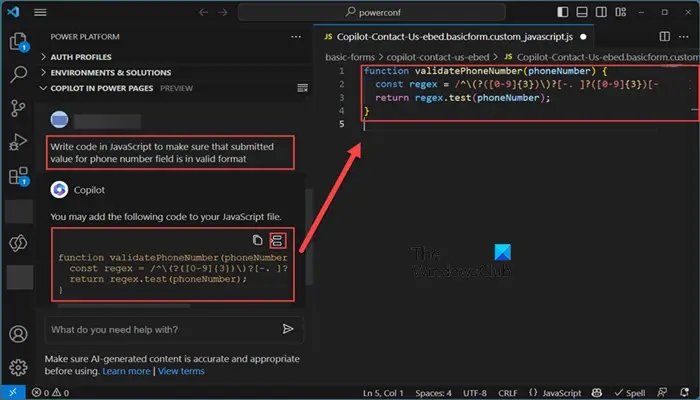
Copilot을 사용하여 코드를 생성하려면 양식 유효성 검사나 PowerPages Web API를 통한 Ajax 호출 등 코드로 수행하려는 작업을 채팅 상자에 명확하게 설명해야 합니다. 그런 다음 필요에 따라 생성된 코드를 조정할 수 있습니다. 코드가 만족스러우면 복사하여 적절한 위치에 붙여넣으면 됩니다. Copilot은 설명과 컨텍스트를 기반으로 코드를 생성하여 개발 프로세스 속도를 높이고 코드 품질을 향상시키는 데 도움을 줍니다.
다음은 Copilot에 제공되는 팁의 몇 가지 예입니다. 생성적 AI를 사용할 때 지침이 정확한지 확인하세요. 특히 코드를 생성할 때 더욱 그렇습니다.
- 활성 연락처를 얻으려면 웹 API 코드를 작성하세요.
- 전화번호 필드에 제출된 값이 유효한 형식인지 확인하기 위해 JavaScript로 코드를 작성하세요.
이제 Copilot을 사용하여 쉽게 코드를 생성할 수 있기를 바랍니다.
Copilot으로 코드에 대해 알아보세요
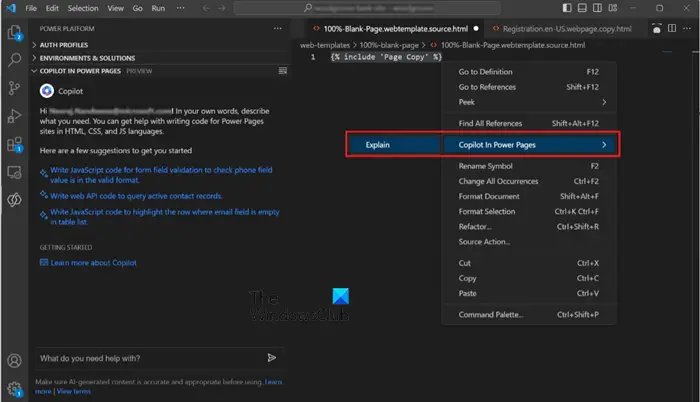
Copilot은 사용자의 코드 작성을 돕는 것 외에도 복잡한 코드를 설명할 수도 있는데, 이는 초보자와 숙련된 개발자 모두에게 매우 중요합니다. Copilot을 사용하여 코드를 생성하는 방법을 알아보려면 아래 단계를 따르세요.
설명하려는 코드를 강조표시하고 채팅 상자에 설명을 입력하거나, 코드를 붙여넣고 Copilot에게 해독을 도와달라고 요청할 수 있습니다.
읽기: 매일 사용할 수 있는 10가지 Microsoft Copilot AI 팁
Copilot이 코드를 생성하나요?
예, 다른 AI 플랫폼과 마찬가지로 Copilot도 코드를 생성할 수 있습니다. Copilot 채팅 상자를 열고 프롬프트를 입력하고 코드 생성을 허용할 수 있습니다. 그러나 Copilot을 Visual Studio Code와 통합한 다음 코드를 생성하는 것이 좋습니다.
읽기: Excel에서 Copilot을 사용하는 방법
GitHub Copilot이 코드를 작성하도록 하는 방법은 무엇입니까?
Visual Studio에서 GitHub Copilot Chat을 시작하려면 다음 단계를 따르세요.
- 메뉴 표시줄에서 "보기" 옵션을 클릭하세요.
- 드롭다운 목록에서 "GitHub Copilot Chat"을 클릭하세요.
- "Copilot 채팅" 창 하단에 "Ask Copilot" 텍스트 상자가 있습니다.
- 텍스트 상자에 질문을 입력하고 Enter를 누르세요.
예를 들어 "두 숫자의 평균을 반환하는 함수를 작성하는 방법은 무엇입니까?"라고 입력하면 부조종사가 제안을 제공합니다
읽기: Windows 데스크톱의 상황에 맞는 메뉴에 Copilot을 추가하세요.
위 내용은 Copilot을 사용하여 코드를 생성하는 방법의 상세 내용입니다. 자세한 내용은 PHP 중국어 웹사이트의 기타 관련 기사를 참조하세요!

핫 AI 도구

Undresser.AI Undress
사실적인 누드 사진을 만들기 위한 AI 기반 앱

AI Clothes Remover
사진에서 옷을 제거하는 온라인 AI 도구입니다.

Undress AI Tool
무료로 이미지를 벗다

Clothoff.io
AI 옷 제거제

AI Hentai Generator
AI Hentai를 무료로 생성하십시오.

인기 기사

뜨거운 도구

메모장++7.3.1
사용하기 쉬운 무료 코드 편집기

SublimeText3 중국어 버전
중국어 버전, 사용하기 매우 쉽습니다.

스튜디오 13.0.1 보내기
강력한 PHP 통합 개발 환경

드림위버 CS6
시각적 웹 개발 도구

SublimeText3 Mac 버전
신 수준의 코드 편집 소프트웨어(SublimeText3)

뜨거운 주제
 7478
7478
 15
15
 1377
1377
 52
52
 77
77
 11
11
 50
50
 19
19
 19
19
 33
33
 Power BI를 연결할 수 없습니다. 연결을 시도하는 동안 오류가 발생했습니다.
Feb 18, 2024 pm 05:48 PM
Power BI를 연결할 수 없습니다. 연결을 시도하는 동안 오류가 발생했습니다.
Feb 18, 2024 pm 05:48 PM
PowerBI는 XLS, SQL 또는 Excel 파일인 데이터 원본에 연결할 수 없는 경우 문제가 발생할 수 있습니다. 이 문서에서는 이 문제를 해결하는 데 도움이 되는 가능한 해결 방법을 살펴보겠습니다. 이 문서에서는 연결 프로세스 중에 오류나 연결 실패가 발생할 경우 수행할 작업을 안내합니다. 따라서 이 문제에 직면한 경우 계속 읽으시면 몇 가지 유용한 제안을 제공해 드리겠습니다. PowerBI의 게이트웨이 연결 오류란 무엇입니까? PowerBI의 게이트웨이 오류는 데이터 원본 정보와 기본 데이터 세트 간의 불일치로 인해 발생하는 경우가 많습니다. 이 문제를 해결하려면 로컬 데이터 게이트웨이에 정의된 데이터 원본이 정확하고 PowerBI Desktop에 지정된 데이터 원본과 일치하는지 확인해야 합니다. PowerBI가 연결할 수 없습니다
 win7 드라이버 코드 28을 해결하는 방법
Dec 30, 2023 pm 11:55 PM
win7 드라이버 코드 28을 해결하는 방법
Dec 30, 2023 pm 11:55 PM
일부 사용자는 장치를 설치할 때 오류 코드 28을 표시하는 오류가 발생했습니다. 실제로 이는 주로 드라이버 때문입니다. win7 드라이버 코드 28의 문제만 해결하면 됩니다. 수행해야 할 작업을 살펴보겠습니다. 그것. win7 드라이버 코드 28로 수행할 작업: 먼저 화면 왼쪽 하단에 있는 시작 메뉴를 클릭해야 합니다. 그런 다음 팝업 메뉴에서 "제어판" 옵션을 찾아 클릭하세요. 이 옵션은 일반적으로 메뉴 하단이나 그 근처에 있습니다. 클릭하면 시스템이 자동으로 제어판 인터페이스를 엽니다. 제어판에서는 다양한 시스템 설정 및 관리 작업을 수행할 수 있습니다. 이것이 향수 청소 수준의 첫 번째 단계입니다. 도움이 되기를 바랍니다. 그런 다음 계속해서 시스템에 들어가야 합니다.
 Mac에서 Microsoft Copilot을 쉽게 사용하는 방법
Feb 19, 2024 am 10:40 AM
Mac에서 Microsoft Copilot을 쉽게 사용하는 방법
Feb 19, 2024 am 10:40 AM
Windows만큼 운영 체제와 긴밀하게 통합되지는 않지만 Microsoft Copilot은 응용 프로그램으로 사용 가능하므로 해당 기능을 경험할 수 있습니다. macOS에서 Microsoft Copilot을 사용하는 방법 1: AppStore를 통해 Microsoft Copilot 애플리케이션을 설치합니다. Apple Silicon이 장착된 Mac 사용자의 경우 내장된 ARM 아키텍처 덕분에 Microsoft를 포함하여 Mac에서 iPad 및 iPhone용으로 개발된 애플리케이션을 기본적으로 실행할 수 있습니다. 부조종사. Mac에서 Apple 계정에 로그인하고 Microsoft Copilot 앱을 다운로드하세요.
 블루 스크린 코드 0x0000001이 발생하는 경우 대처 방법
Feb 23, 2024 am 08:09 AM
블루 스크린 코드 0x0000001이 발생하는 경우 대처 방법
Feb 23, 2024 am 08:09 AM
블루 스크린 코드 0x0000001로 수행할 작업 블루 스크린 오류는 컴퓨터 시스템이나 하드웨어에 문제가 있을 때 나타나는 경고 메커니즘입니다. 코드 0x0000001은 일반적으로 하드웨어 또는 드라이버 오류를 나타냅니다. 사용자가 컴퓨터를 사용하는 동안 갑자기 블루 스크린 오류가 발생하면 당황하고 당황할 수 있습니다. 다행히도 대부분의 블루 스크린 오류는 몇 가지 간단한 단계를 통해 문제를 해결하고 처리할 수 있습니다. 이 기사에서는 독자들에게 블루 스크린 오류 코드 0x0000001을 해결하는 몇 가지 방법을 소개합니다. 먼저, 블루 스크린 오류가 발생하면 다시 시작해 보세요.
 Android에서 Copilot을 기본 보조자로 설정하는 방법
Mar 17, 2024 am 10:30 AM
Android에서 Copilot을 기본 보조자로 설정하는 방법
Mar 17, 2024 am 10:30 AM
Copilot은 다양한 작업을 완료하는 데 도움을 줄 수 있도록 Microsoft에서 개발한 챗봇입니다. CoPilot은 Android에서도 사용할 수 있습니다. Copilot을 Android의 기본 보조자로 설정하는 방법을 알고 싶다면 이 문서를 참조하세요. Android에서 Copilot을 기본 도우미로 설정하는 방법 Copilot을 Android의 기본 도우미로 설정하려면 다음 지침을 따르십시오. Google Play 스토어에서 Microsoft Copilot 설치 Copilot을 Android 장치의 기본 도우미로 설정 시작하기 1] 다음에서 Microsoft Copilot 설치 Google Play 스토어를 이용하세요
 컴퓨터에 블루 스크린이 자주 발생하고 코드가 매번 다릅니다.
Jan 06, 2024 pm 10:53 PM
컴퓨터에 블루 스크린이 자주 발생하고 코드가 매번 다릅니다.
Jan 06, 2024 pm 10:53 PM
win10 시스템은 매우 뛰어난 지능 시스템으로 사용자에게 최고의 사용자 경험을 제공할 수 있습니다. 정상적인 상황에서는 사용자의 win10 시스템 컴퓨터에 아무런 문제가 없습니다! 그러나 우수한 컴퓨터에서는 다양한 오류가 발생하는 것은 불가피합니다. 최근 친구들은 win10 시스템에서 블루 스크린이 자주 발생한다고 보고했습니다. 오늘 편집자는 Windows 10 컴퓨터에서 자주 블루 스크린을 발생시키는 다양한 코드에 대한 솔루션을 제공합니다. 매번 다른 코드로 자주 나타나는 컴퓨터 블루 스크린에 대한 해결 방법: 다양한 오류 코드의 원인 및 해결 방법 제안 1. 0×000000116 오류의 원인: 그래픽 카드 드라이버가 호환되지 않는 것이어야 합니다. 해결책: 원래 제조업체의 드라이버를 교체하는 것이 좋습니다. 2,
 Power BI 이 리소스는 이 자격 증명 유형을 지원하지 않으므로 연결할 수 없습니다.
Feb 19, 2024 am 10:57 AM
Power BI 이 리소스는 이 자격 증명 유형을 지원하지 않으므로 연결할 수 없습니다.
Feb 19, 2024 am 10:57 AM
PowerBI를 SharePoint에 연결하려고 하면 제공된 자격 증명 유형이 특정 리소스에서 지원되지 않는다는 오류가 발생할 수 있습니다. 이는 작업 흐름에 영향을 미치므로 즉시 해결해야 합니다. 이 문서에서는 리소스가 자격 증명 유형을 지원하지 않기 때문에 연결할 수 없다는 PowerBI 메시지를 처리하는 방법을 살펴봅니다. PowerBI 이 리소스가 이 자격 증명 유형을 지원하지 않기 때문에 연결할 수 없습니다. PowerBI가 "이 리소스가 이 자격 증명 유형을 지원하지 않기 때문에 연결할 수 없습니다."라고 표시되면 아래에 설명된 해결 방법을 따르세요. 데이터 소스에 대한 권한 편집 캐시 지우기 및/또는 권한 변경 기본 브라우저 변경 데이터 소스 지우기 ODataFeed 사용 PowerBI 지원팀에 문의 이에 대해 자세히 이야기해 보겠습니다. 1]
 코드 0xc000007b 오류 해결
Feb 18, 2024 pm 07:34 PM
코드 0xc000007b 오류 해결
Feb 18, 2024 pm 07:34 PM
종료 코드 0xc000007b 컴퓨터를 사용하는 동안 때때로 다양한 문제와 오류 코드가 발생할 수 있습니다. 그 중 종료코드가 가장 충격적이며, 특히 종료코드 0xc000007b가 가장 충격적이다. 이 코드는 애플리케이션이 제대로 시작되지 않아 사용자에게 불편을 초래함을 나타냅니다. 먼저 종료코드 0xc000007b의 의미를 알아보겠습니다. 이 코드는 32비트 응용 프로그램이 64비트 운영 체제에서 실행을 시도할 때 일반적으로 발생하는 Windows 운영 체제 오류 코드입니다. 그래야 한다는 뜻이다




